Word批量删除括号中的内容方法 Word怎么批量替换括号中的内容
在职场中,大家使用word时肯定经常会碰到需要批量复制或者是替换文档中所有括号内的内容,如果自己手动删除或者是替换,那不仅效率低下还特别容易出错,下面小编就给大家介绍个好方法,大家可以尝试下。
本文以 Word 2010为例进行讲解,其他版本的操作方法类似,只需要找到对应的菜单及功能键即可。
如下图所示的页面,我们需要图中括号中的内容批量替删除掉,下面进行设置
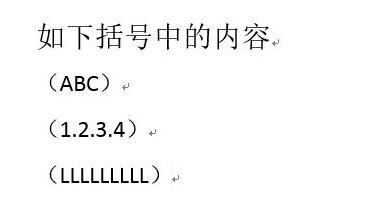
在工具栏中选择如"替换"按钮或者使用快捷键"Ctrl+H",通过替换功能批量删除括号中的内容
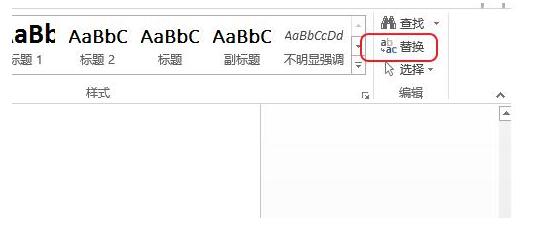
在弹出的窗口中在查找内容中输入"(*)",替换为中输入"()",如下图所示
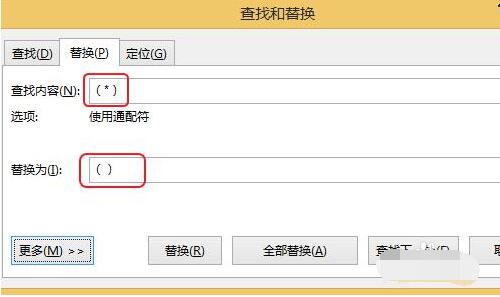
输入成功后,我们需要设置"使用通配符",点击"更多(M)"选项,有的Word版本点击"高级搜索(L)"。
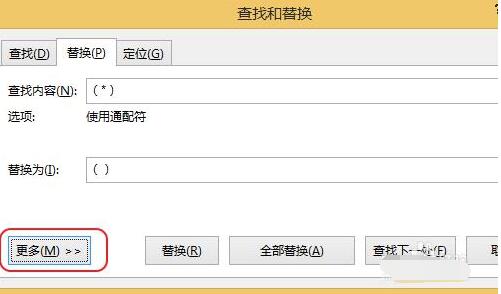
将图中的"使用通配符"选项勾上,然后单击确定再看看
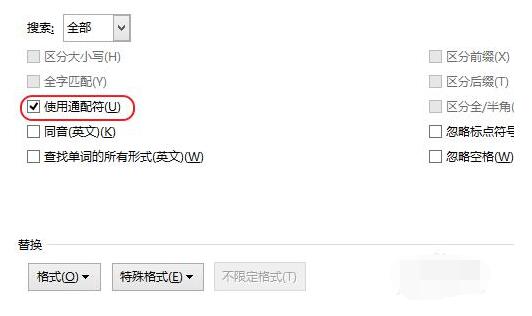
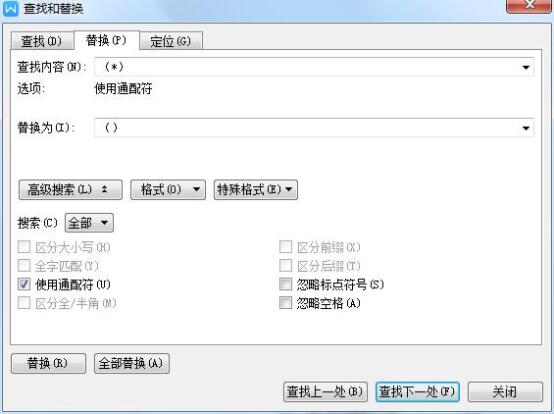
点击全部替换,看看效果,怎么样,是否括号里面的内容都消失了。
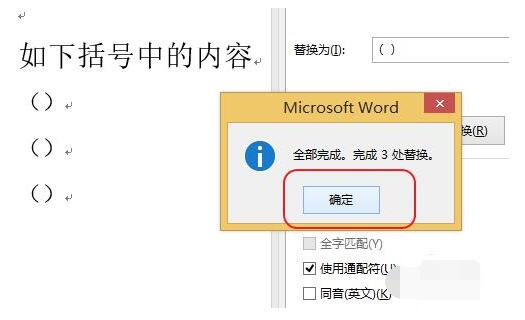
以上内容便是Word批量复制和删除括号中内容的方法了,大家学会了吗?大家可以关注office学习网,里面有更多精彩教程带给大家。
栏 目:office激活
下一篇:Word文档域有哪些功能 Word文档域功能详细介绍
本文标题:Word批量删除括号中的内容方法 Word怎么批量替换括号中的内容
本文地址:https://www.fushidao.cc/wangzhanyunying/18007.html
您可能感兴趣的文章
- 06-25office2021永久免费激活方法
- 06-25office专业增强版2021激活密钥2023密钥永久激活 万能office2021密钥25位
- 06-25office2021年最新永久有效正版激活密钥免费分享
- 06-25最新office2021/2020激活密钥怎么获取 office激活码分享 附激活工具
- 06-25office激活密钥2021家庭版
- 06-25Office2021激活密钥永久最新分享
- 06-24Word中进行分栏文档设置的操作方法
- 06-24Word中进行文档设置图片形状格式的操作方法
- 06-24Word中2010版进行生成目录的操作方法
- 06-24word2007中设置各个页面页眉为不同样式的操作方法


阅读排行
推荐教程
- 11-30正版office2021永久激活密钥
- 11-25怎么激活office2019最新版?office 2019激活秘钥+激活工具推荐
- 11-22office怎么免费永久激活 office产品密钥永久激活码
- 11-25office2010 产品密钥 永久密钥最新分享
- 11-22Office2016激活密钥专业增强版(神Key)Office2016永久激活密钥[202
- 11-30全新 Office 2013 激活密钥 Office 2013 激活工具推荐
- 11-25正版 office 产品密钥 office 密钥 office2019 永久激活
- 11-22office2020破解版(附永久密钥) 免费完整版
- 11-302023 全新 office 2010 标准版/专业版密钥
- 03-262024最新最新office365激活密钥激活码永久有效






